価格・表示グループの設定
価格・表示グループとは、「お得意様には価格を優遇」「ゴールド会員のみ閲覧できる特別商品」など、
価格の割引や商品の表示をグループによって出し分ける機能です。
グループを登録し、商品と会員にグループを紐づけることで利用できます。
-
価格グループを設定する
-
グループごとに、掛け率の設定ができます。
会員管理 > 価格グループ設定ページを表示します。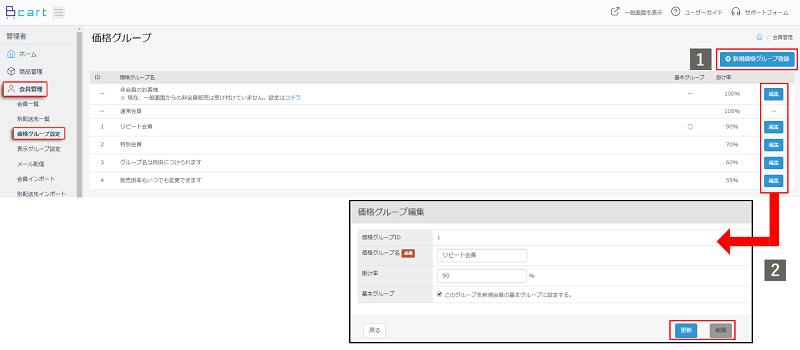
1新規価格グループ作成 新規に価格グループを作成します。
※グループは標準で10種類まで作成できます。10種類以上グループを利用したい場合は、有料オプションをご検討ください。2編集・削除 価格グループの編集・削除ができます。 -
新規作成(または編集)ページへ進みます。新規作成(または編集)をクリックしましょう。
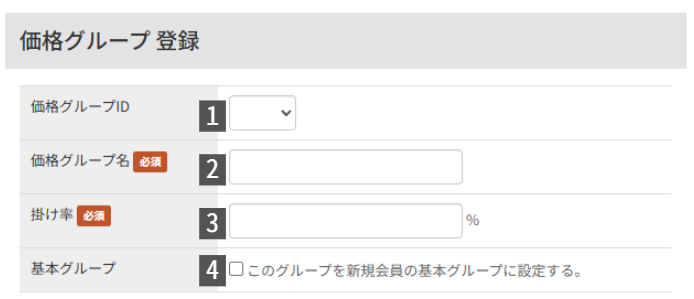
-
1価格グループID 価格グループのIDを選択します。すでに登録されているIDは選択できません。 2価格グループ名 価格グループ名を入力します。例:「お得意様」「特別会員様」 3掛け率 商品価格の掛け率を設定します。全ての商品セットにおいて反映されます。 4基本グループ 新規会員登録した際にデフォルトとして利用したい場合はチェックを入れて下さい。 一般画面に反映されるのは会員が属しているグループの価格のみで、他グループの価格は表示されません。
また、以上の設定のみでは会員は各グループに紐づいておりません。
作成した価格グループを会員に紐づける設定の詳細は、価格グループページ【3】会員をグループに所属させるをご確認ください。
-
表示グループを設定する
-
商品を表示する会員をグループごとに設定できます。
会員管理 > 表示グループ設定ページを表示します。
-
1新規表示グループ作成 新規に表示グループを作成します。
※グループは標準で10種類まで作成できます。10種類以上グループを利用したい場合は、有料オプションをご検討ください。2編集・削除 価格グループの編集・削除ができます。 新規作成(または編集)ページへ進みます。新規作成(または編集)をクリックしましょう。
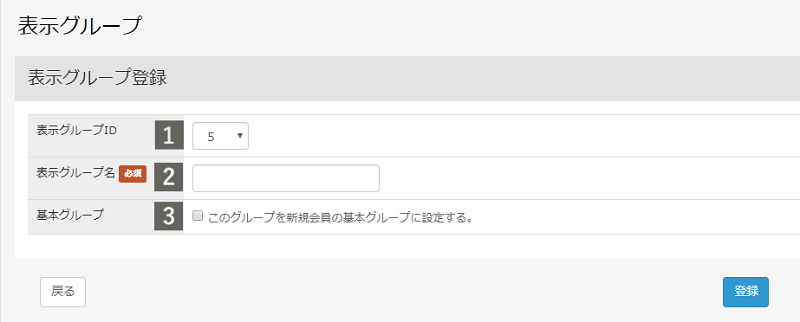
1表示グループID 表示グループのIDを選択します。すでに登録されているIDは選択できません。 2表示グループ名 表示グループ名を入力します。例:「お得意様」「特別会員様」 3基本グループ 新規会員登録した際にデフォルトとして利用したい場合はチェックを入れて下さい。 以上の設定のみでは、会員は各グループに紐づいておりません。
作成した価格グループを会員に紐づける設定の詳細は、価格グループページ【3】会員をグループに所属させるをご確認ください。
